Een bericht via e-mail en/of pushnotificatie versturen
Soms zijn er berichten die net wat meer aandacht nodig hebben dan andere. Je kunt ervoor kiezen om het bericht via een e-mail en/of pushnotificatie te versturen. Zo kan niemand meer zeggen dat hij/zij iets niet voorbij heeft zien komen.
Extra aandacht voor een bericht
1. Eerst maak je een bericht aan en plaats je dit in een groep of kanaal.
Na publicatie zie je dat je onderaan het bericht dat je een e-mail en/of pushnotificatie kunt sturen:
![]()
Is deze optie niet mogelijk? Dan bevind je je waarschijnlijk op de (groeps)tijdlijn. Klik op het pijltje rechtsboven in het bericht. De optie om een notificatie te versturen verschijnt dan alsnog.
2. Klik op Verstuur een notificatie.
Nu opent er een nieuw scherm waarin je verschillende mogelijkheden hebt:
- Verstuur alleen als pushnotificatie (naar de app)
- Verstuur als e-mail (naar een groep)
- Verstuur als pushnotificatie (naar de app) en als e-mail (naar een groep)
- Verstuur als pushnotificatie voor appgebruikers en als e-mail voor gebruikers zonder de app
3. Selecteer welk medium jij wilt gebruiken voor het verzenden van de notificatie.
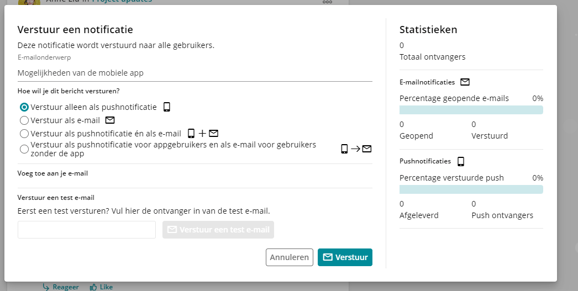
4. Stuur je een e-mailnotificatie? Dan is het mogelijk een ander bericht uit hetzelfde kanaal of dezelfde groep toe te voegen. Ook kan je een evenement (uit dezelfde groep) toevoegen.
5. Stuur bij een e-mailnotificatie eerst even een test naar jezelf, dan weet je zeker dat het er precies zo uit ziet als jij dat wilt.
6. Klik (nadat je de test e-mail hebt goedgekeurd) op Verstuur. Je notificatie is nu verzonden.
7. Je kunt later altijd terugkomen naar hetzelfde scherm (waar je de notificatie verstuurt) om statistieken te bekijken van je verstuurde pushnotificatie:
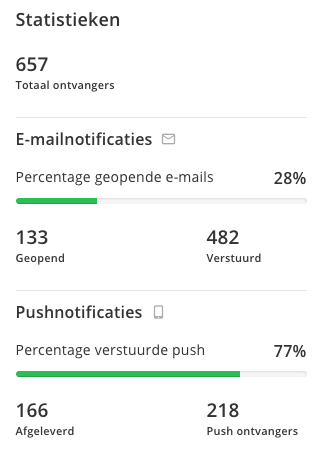
Tip! Kies zorgvuldig welke berichten je wel en niet extra aandacht geeft. Een overload aan e-mails en/of notificaties kan ervoor zorgen dat mensen de berichten juist niet meer gaan lezen.
